Разметка страницы
Работа с документом начинается, с разметки страницы рисунок 1.1 выбирается размер полей и ориентация страницы.
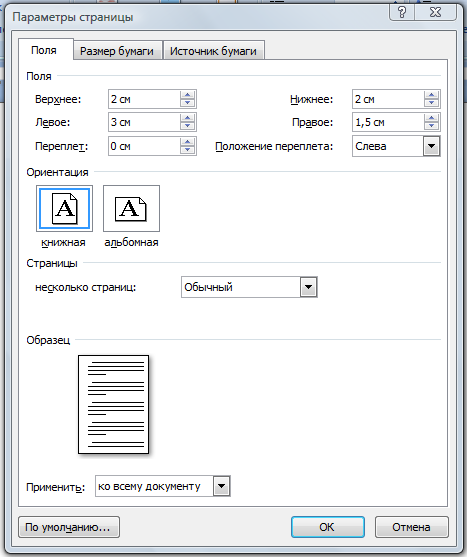
Ориентация страницы Размеры полей
Рисунок 1.1 Разметка страницы. Создание полей
Создаём свой стиль
На рисунке 2.1 показаны кнопки, которые используют для создания стиля заголовка.
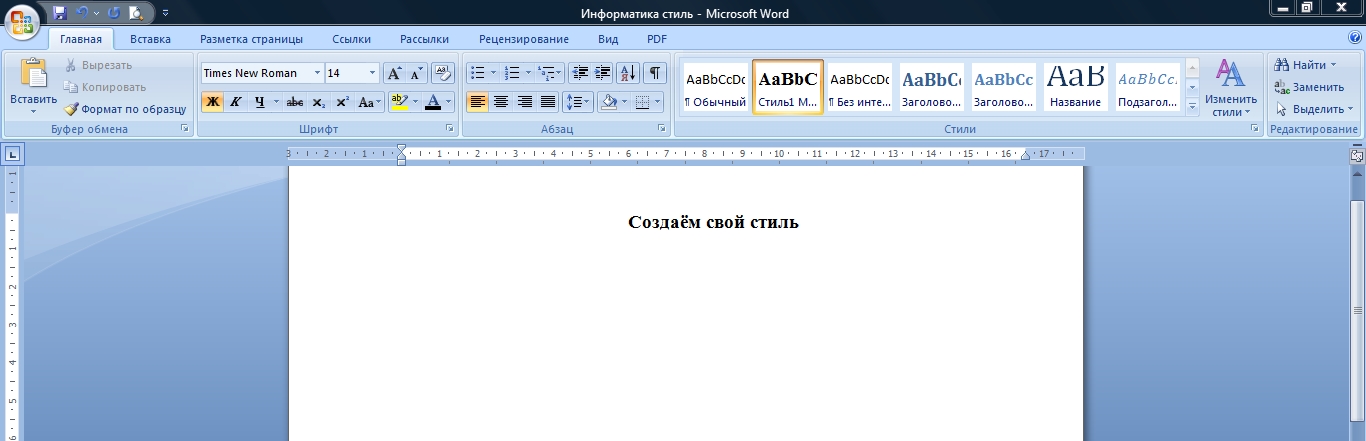
Выделение Шрифт Отступ слева
Размер шрифта Цвет шрифта Межстрочный отступ
Рисунок 2.1 Создание стиля (I)
На рисунке 2.2 показаны кнопки линии подчеркивания, и кнопка сохранённого стиля, который теперь можно использовать для написания различных работ, используя сохранённый стиль заголовка.
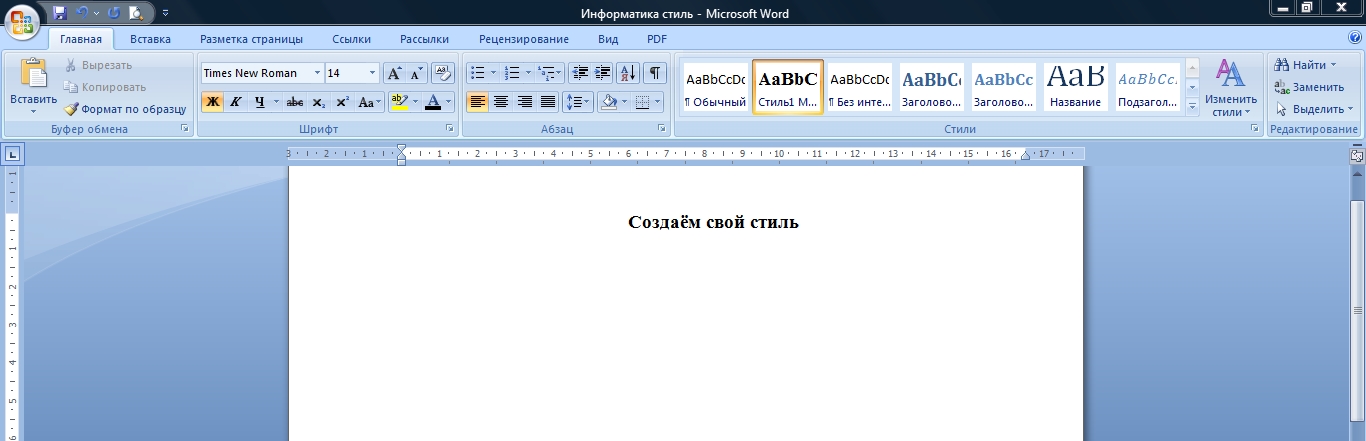
Линия подчеркивания Сохраненный стиль
Рисунок 2.2 Создание стиля (II)
Как сохранить, стиль для этого выбираем, раздел стили рисунок 2.3 нажав кнопку сохранить стиль, вписываем новое имя. Затем нажав кнопку «ОК» сохраняем изготовленный стиль.
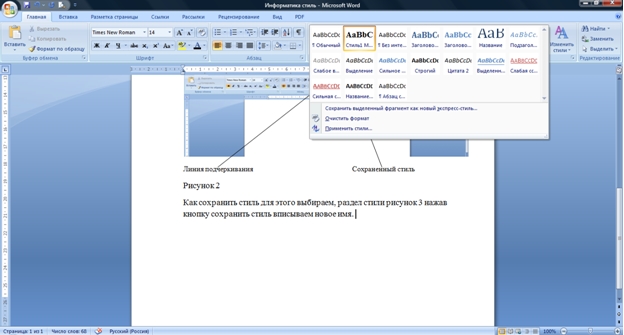
Сохранить выделенный фрагмент
как новый экспресс- стиль

Нажмите ОК для сохранения
Рисунок 2.3 Создание и переименование стиля
Стиль текста создается подобным образом, открываем вкладки «Главная» → «Стили» → «Изменить». Открыв вкладки, изменяем название стиля, шрифт, размер шрифта, Выравнивание по левому краю. Кнопки «Полужирный», «Курсив», «Подчеркнутый» не должны быть нажаты. Цвет шрифта лучше выбрать «Авто». Выравнивание включаем, по левому краю выбираем межстрочный интервал и размер отступа. Убедившись в правильности, сохраняем нажав кнопку «ОК». Все это показано на рисунке 2.4.
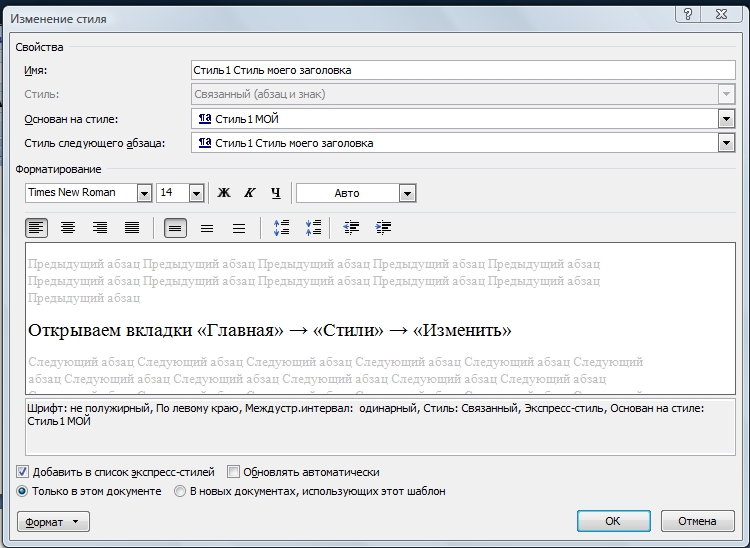
Имя стиля Выравнивание Шрифт Размер шрифта
Интервал Увеличение/уменьшение отступа между абзацами Отступ
Кнопки «Полужирный», Цвет шрифта Кнопка «ОК»
«Курив», «Подчеркивание»
Рисунок 2.4 Создание стиля (III)
 2015-01-30
2015-01-30 398
398







